始めに
セミナー参加率を上げる施策として、マーケティングオートメーションツールの『Marketo』のMarketoプログラムのマイトークン設定を利用し、申し込み完了メールにGoogleカレンダー登録URLを差し込む設定を行いましたので共有させていただきます。
※Googleカレンダー登録URLのテンプレートに直接パラメータを仕込むことで、マイトークンを利用せずに独自のURLの生成はできますが、プログラムを複製するごとにローカルでURL生成→メールアセット編集は手間ですので、マイトークンを利用しています。
対象ウェビナーのURLを確認する
対象となるウェビナーURLを用意します。※下記URLは例です。
見たいデータが集約できる!本気で使おうGoogleデータポータル活用セミナーGoogleカレンダーに登録する内容は以下です。
https://www.powerweb.co.jp/seminar/seminar20200609.html
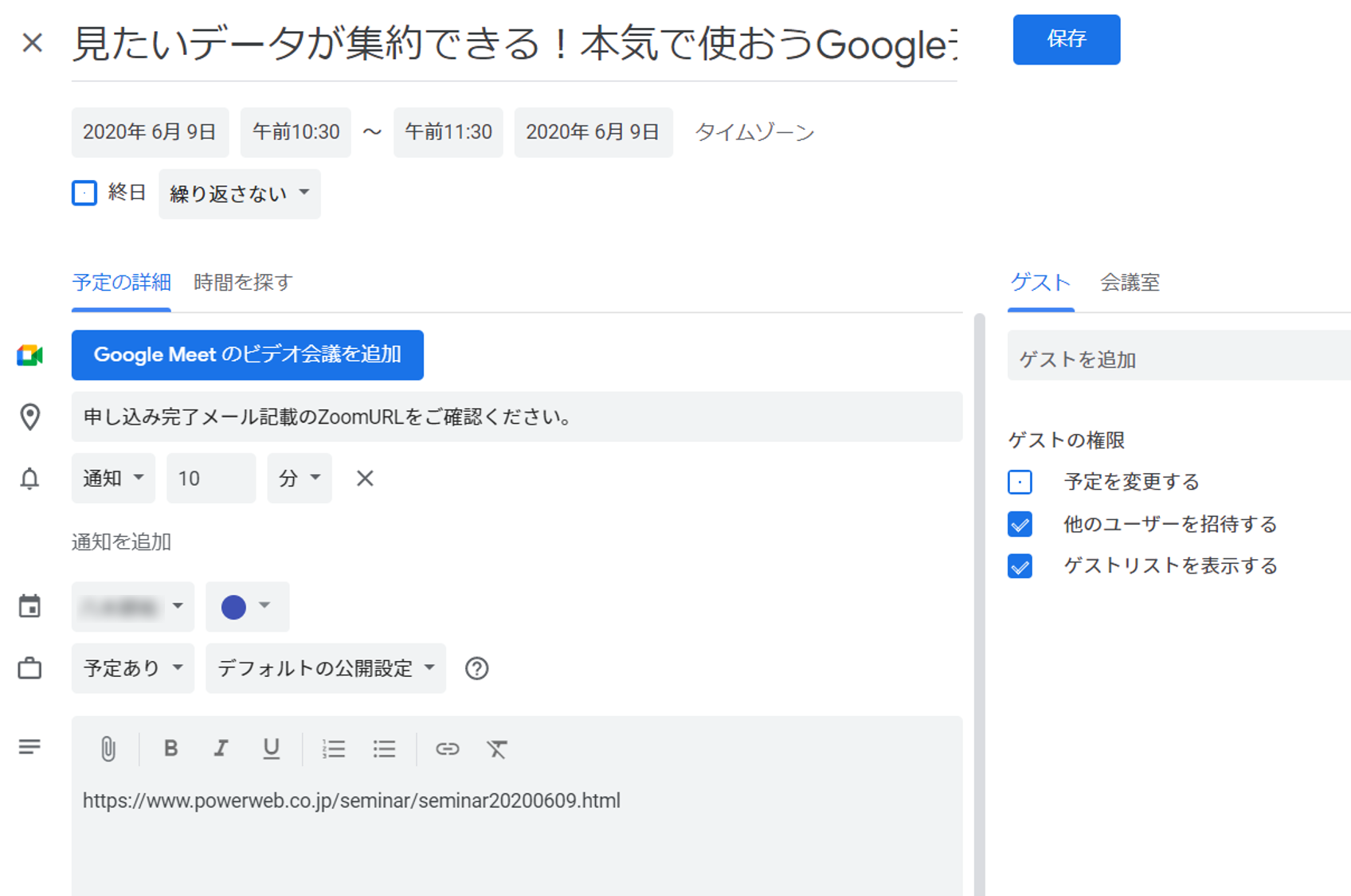
Googleカレンダーにスケジュールを登録するURL情報
Googleカレンダーのスケジュール登録画面は、以下URLテンプレートより開くことが可能です。
http://www.google.com/calendar/event?action=TEMPLATE
上記URLに様々なパラメータを付与することで、登録内容の詳細を指定することが可能です。例えば以下のようなパラメータがあります(一部です)。このスケジュール登録画面URLに「&」をつなげて独自のURLを生成します。
| パラメータ | 選択肢 | 説明 | |-----------|------------|------------| | text | 必須 | 予定の名前 | | location | 任意 | 場所 | | details | 任意 | 予定の詳細 | | dates | 任意 | 開始/終了時間 |開始/終了時間のパラメータについては特殊で、以下の形式で入力する必要があります。なお、開始日時と終了日時は「/」で区切ります
| パラメータ | 登録内容 | 形式 | 形式例 | |-----------|------------|------------|------------| |終日の予定 |2020年6月9日~2020年6月10日 | YYYYMMDD/YYYYMMDD |20200609/202000610 | |時間指定の予定 | 2020年6月9日10:30~2020年6月9日11:30 | YYYYMMDDTHHMMSS/YYYYMMDDTHHMMSS | 20200609T103000/20200609T113000 |Marketoプログラムのマイトークン設定
Marketoメールアセットの申し込み完了メールにGoogleカレンダー登録URLを差し込むにあたり、親プログラムのマイトークンを設定します。設定するパラメータ、マイトークン、タイプ、値は次の通りです。
| パラメータ | マイトークン | タイプ | 値 | |-----------|------------|------------|------------| | text | title | テキスト | 見たいデータが集約できる!本気で使おうGoogleデータポータル活用セミナー | | location | G-Calender_location | テキスト | 申し込み完了メール記載のZoomURLをご確認ください。 | | details | detail_URL | テキスト | https://www.powerweb.co.jp/seminar/seminar20200609.html | | dates | G-Calender_dates_start | テキスト | 20200609T103000 | | dates | G-Calender_dates_end | テキスト | 20200609T113000 |MarketoメールアセットにGoogleカレンダーリンクを差し込む
メールアセットに以下Googleカレンダーテンプレートとマイトークンを設定した登録URLを差し込みます。
マイトークンは二重括弧「{{}}」で括り指定します。
http://www.google.com/calendar/event?action=TEMPLATE&text={{my.title}}&location={{my.Calender_location}}&details={{my.detail_URL}}&dates={{my.Calender_dates_start}}/{{my.Calender_dates_end}}
マイトークンで設定した値が二重括弧内に入るため、メール本文に差し込まれるURLは以下のようになります。
http://www.google.com/calendar/event?action=TEMPLATE&text=見たいデータが集約できる!本気で使おうGoogleデータポータル活用セミナー&location=申し込み完了メール記載のZoomURLをご確認ください。&details=https://www.powerweb.co.jp/seminar/seminar20200609.html&dates=20200609T103000/20200609T113000
最後に
注意点として、設定したトークン値は、トークンを設定したプログラム配下のアセットにしか適用されません。
今回はメールアセットで行いましたが、プログラム配下にサンクスページのランディングページアセットがある場合は、サンクスページにGoogleカレンダー登録URLを表示させることも可能です。
参加率を高めたい企業様は実装してみてください。
参考
マイトークンを管理する
https://docs.marketo.com/pages/viewpage.action?pageId=7507091
googleカレンダーにURLで簡単に登録
https://qiita.com/_am_/items/30a09a23bfa3be0dc135
Googleカレンダーに追加するURLリンクを自動生成する際のパラメーター
https://kazumich.com/google_calendar_link_parameter.html
